Dokument
Du kan skapa innehåll som kombinerar en mängd material som ska visas tillsammans, som text, multimedia och bifogade filer.
Du kan skapa ett dokument eller innehållsobjekt med en kombination av visuella element och textelement. Ett dokument kan vara så enkelt som en enda textrad eller en kombination av element.
I ett enda dokument kan du till exempel lägga in en introduktionstext till en lektion, en bild som dina deltagare kan titta på och interagera med och länkar till resurser på webben. Allt material visas tillsammans i innehållslistan. Ju längre innehållsobjektet är, desto mer måste deltagarna rulla på sidan för att se allt annat material i innehållsområdet.
Dokument skapas med en mängd olika blocktyper. Det finns många alternativ för innehållsdesign och du har kontroll över en mängd olika visuella element.
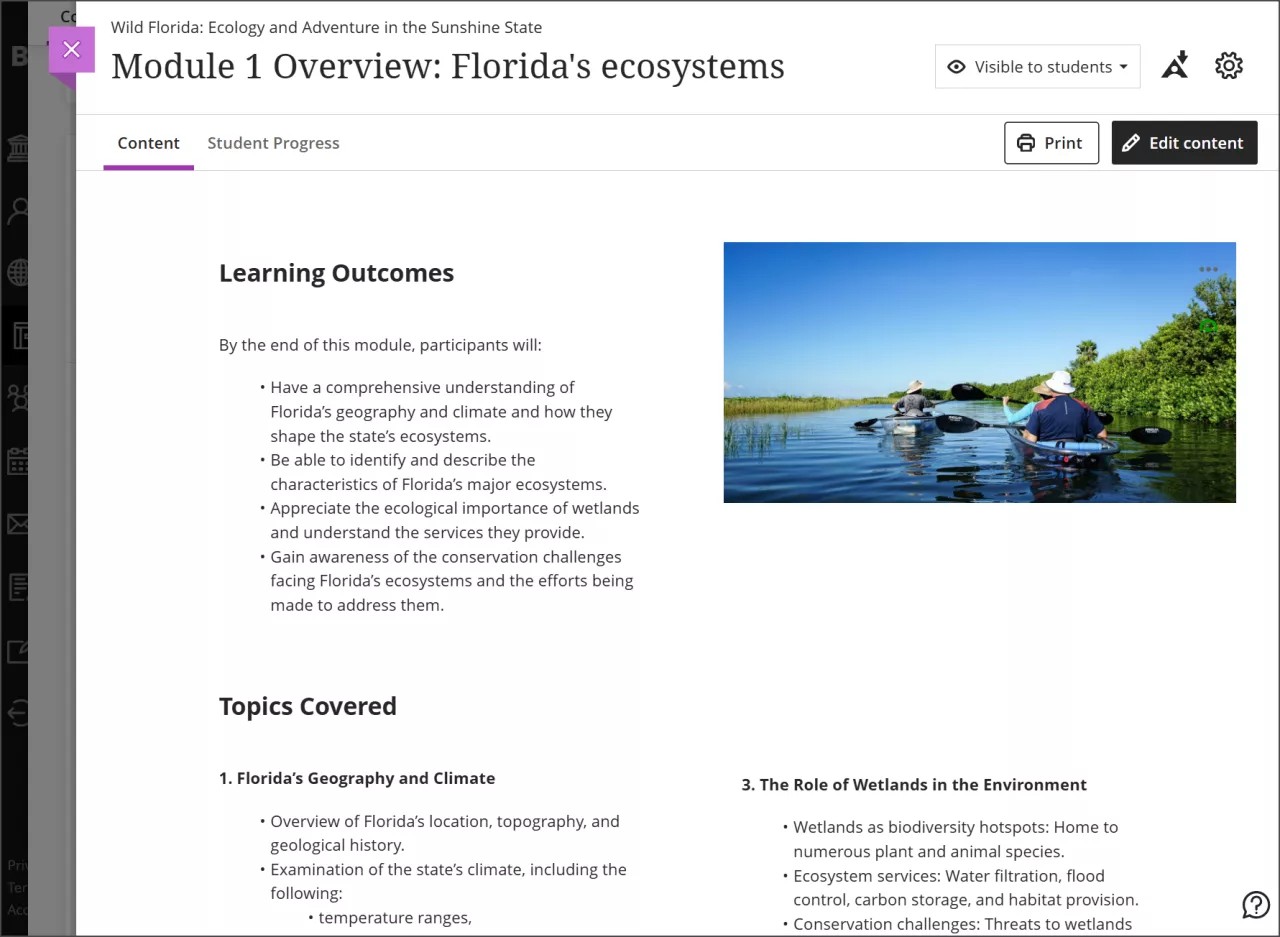
Åtkomst till dokument bestäms av kursroller. Följande kursroller har behörigheten att redigera ett dokument:
Kurs/organisation (kursinnehållsytor) > Redigera material
Följande kursroller har behörigheten att lägga till, redigera eller ta bort kunskapskontroller i ett dokument:
Kontrollpanelen för kurs/organisation (verktyg) > Prover, enkäter och frågebanker > Prover
Kontrollpanel för kurs/organisation (verktyg) > Prover, enkäter, och frågebanker > Prover > Bygg prov
Kontrollpanel för kurs/organisation (verktyg) > Prover, enkäter, och frågebanker > Prover > Ta bort prov
Se en video om att skapa ett dokument
I följande video med berättarröst presenteras en del av informationen på den här sidan med ljud och bild. Om du vill ha en detaljerad beskrivning av vad som visas i videon, öppnar du videon på Vimeo, går till Fler åtgärder, och väljer Visa transkription.
Skapa ett dokument
På sidan Kursinnehåll kan du skapa ett dokument eller en sida för att visa en kombination av innehåll. Du kan till exempel inkludera en introduktionstext inför en lektion, en ljudfil från en föreläsning och en bild. När deltagarna väljer dokumentnamnet visas de material du lade till tillsammans på en sida. Deltagarna ser innehållet precis som du ser det, utan redigeringsalternativen.
Klicka på plustecknet där du vill lägga till ett dokument. I menyn ska du välja Skapa för att öppna panelen Skapa objekt och välja Dokument. Sidan Nytt dokument öppnas.
Du kan även expandera eller skapa en mapp eller utbildningsmodul och lägga till ett dokument.
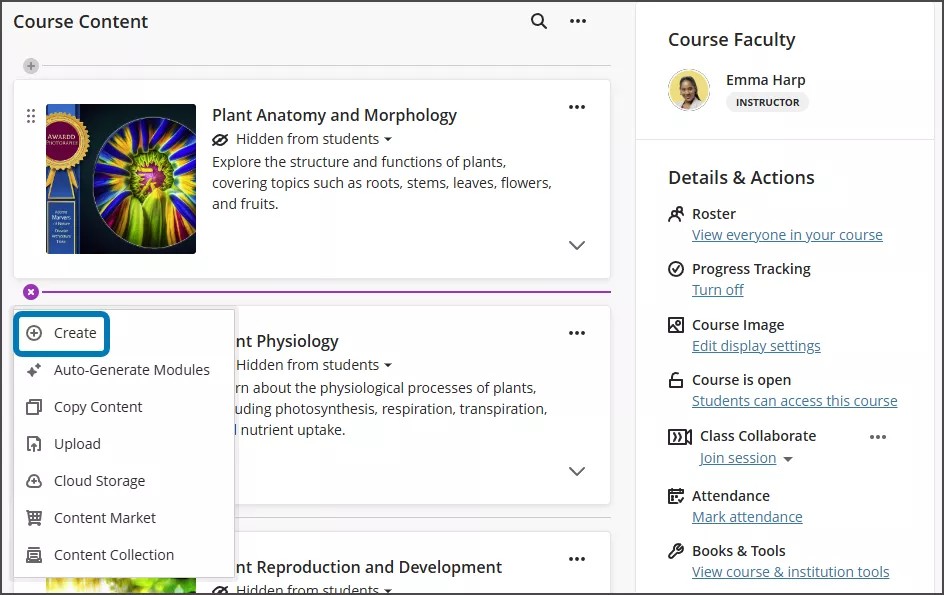
Kunskapskontroller i Blackboard-dokument
I följande video med berättarröst presenteras en del av informationen på den här sidan med ljud och bild. Om du vill ha en detaljerad beskrivning av vad som visas i videon, öppnar du videon på Vimeo, går till Fler åtgärder, och väljer Visa transkription.
Lägga till innehåll
Du kan utforma dokument genom att välja mellan en mängd olika blocktyper.
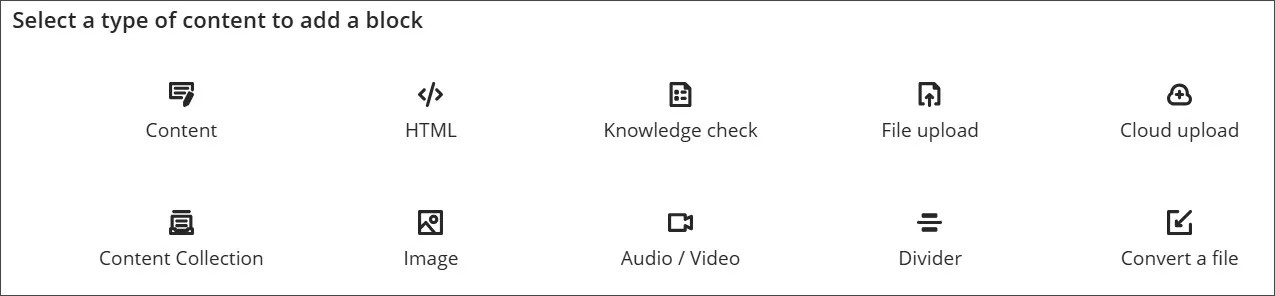
Block för innehåll
Lägg till innehåll via innehållsredigeraren.
HTML-block
Lägg till innehåll via HTML eller CSS i dokumentet.
Block för kunskapskontroll
Lägg till en kunskapskontroll. Kunskapskontroller testar deltagarnas förståelse av ett dokument genom att ställa en flervals- eller flersvarsfråga. Kunskapskontroller omfattar:
Återkoppling: Du kan fylla i återkopplingen för korrekta och felaktiga svar i förväg.
Samspel med deltagare: Deltagarna får omedelbar återkoppling på om deras svar är rätt eller felaktigt. Kunskapskontroller tillåter obegränsat antal försök.
Mätvärden: Du får tillgång till detaljerade mätvärden om hur deltagarna interagerar med kunskapskontrollen.
Block för filuppladdning
Bläddra efter filer på den lokala datorn som ska laddas upp till dokumentet.
Administratörer kan definiera den maximala storleken på en fil som användare kan ladda upp.
Block för molnuppladdning
Logga in på en molntjänst och välj en fil som du vill lägga till i dokumentet.
Block för innehållssamling
Bläddra i innehållssamlingen och välj en fil som du vill lägga till i dokumentet.
Block för bilder
Ta bort en bild. Du kan också ladda upp en bild från din lokala enhet. Om ditt lärosäte använder funktionen AI Design Assistant kan du också generera bilder eller välja stockbilder från Unsplash. Du kan också välja att texta bilder.
Block för ljud/bild
Spela in kamera, ljud, skärm eller ljud och skärm. Du kan också ladda upp en video- eller ljudfil från din enhet.
Avdelningsblock
Lägg till en avdelare som du kan ändra storlek på mellan blocken.
Block för filkonvertering
Bläddra efter filer på din dator. När du väl har valt det kommer systemet att konvertera filen till dokumentformatet. Bland filtyper som stöds ingår PDF, PowerPoint (ppt, pptx, pps) och Word (doc, docx, odt). Konverterat innehåll bör granskas för att se till att det är korrekt.
Notera: I den här versionen finns alternativet att konvertera en fil endast i huvudområdet för redigering. I panelen Lägg till innehåll (+ menyn), finns inte alternativet för att konvertera en fil. Vi kommer att ändra detta i en kommande version.
Du kan också öppna den vänstra panelen genom att välja + och välja önskat block.
Tips
Du kan också använda Redigeraren för att bädda in bilder och bifoga filer tillsammans med din text. Använd tangentbordet för att hoppa till verktygsfältet i redigeraren genom att klicka på Alt + F10. Klicka på Fn + Alt + F10 om du har en Mac. Använd piltangenterna för att välja ett alternativ, som en numrerad lista.
Menyraden för dokument
Menyraden visas fortfarande när du bläddrar i dokumentet för att visa, lägga till eller redigera innehåll. Menyraden innehåller alternativet Redigera i visningsläget. När du har valt Redigera, visar menyraden följande alternativ:
Redigera
Lägg till block
Ångra/Gör om
Annullera
Spara
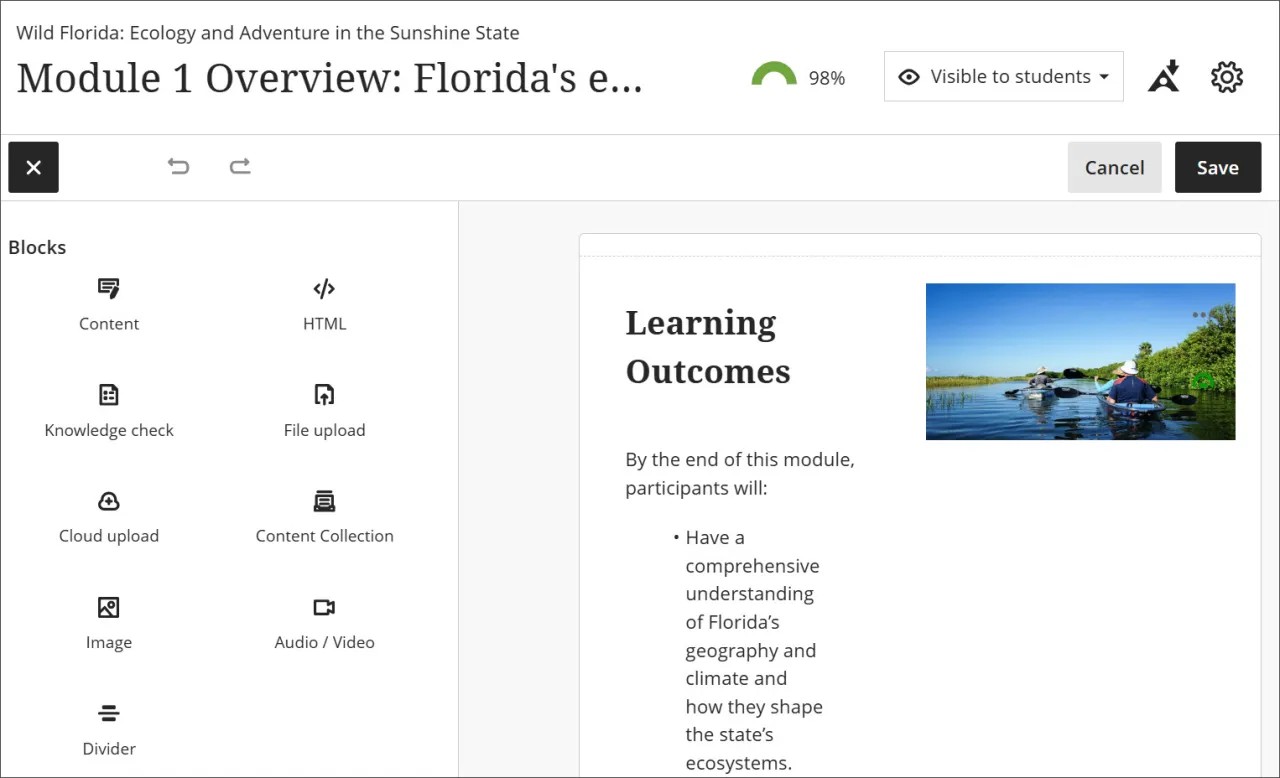
Ändra storlek på och flytta block
Du kan skapa tilltalande layouter genom att ändra storlek på och dra/släppa block i kolumner och rader.
Varje rad innehåller en meny med alternativ för att flytta eller ta bort blocket.
Varje block innehåller en meny med alternativ för att redigera, flytta eller ändra storlek på eller ta bort blocket.
Notera
Om du skapar kolumner kommer de att omvandlas till rader i mobilvyn. Kolumnerna komprimeras i rader från vänster till höger.
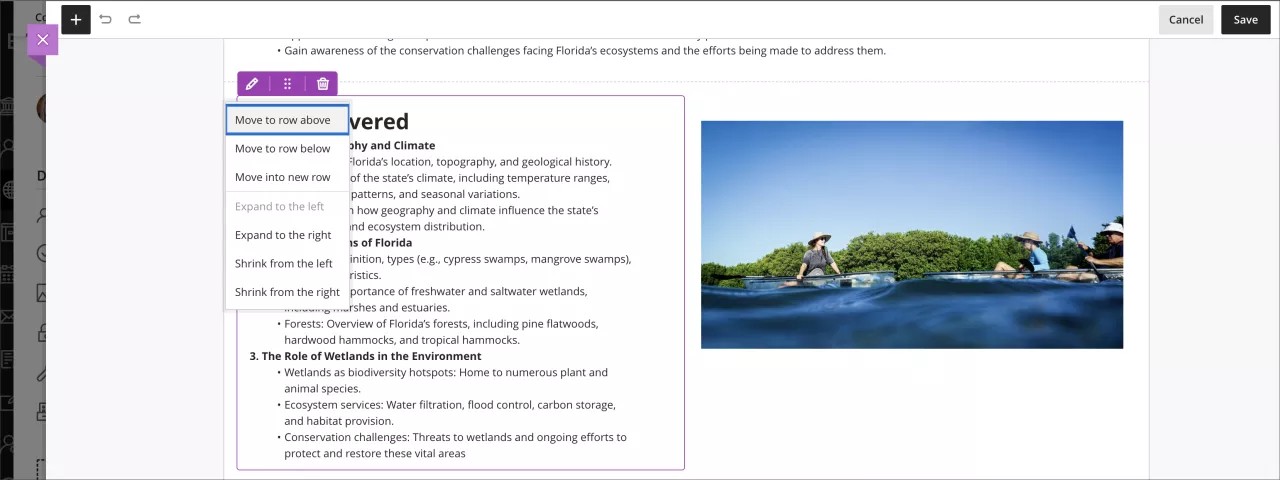
Skriva ut dokument
Du har möjlighet att skriva ut ett dokument. När du skriver ut ett dokument skrivs dokumentet ut som det visas i en webbläsare på en stationär dator, även om du använder en mobil enhet.
För lärare kan kunskapskontrollen skriva ut med alla alternativ för frågor och svar.
För deltagare skrivs kunskapsblock ut på samma sätt som de är på dokumentsidan när deltagaren väljer att skriva ut.
Alla andra block skrivs ut som de visas utanför visningsläget.
Notera
Beroende på storleken på en del innehåll (t.ex. bilder) kan objekten flyttas till nästa sida beroende på sidans layout och skala.
Generera bilder automatiskt
Om ditt lärosäte har aktiverat funktionen AI Design Assistant kan du infoga AI-genererade bilder eller stockbilder direkt i textredigeraren genom att välja knappen Bild. Det finns mer information om den här funktionen i ämnet ”AI Design Assistant”.
När du använder Unsplash fylls söktermerna automatiskt med din text. Du kan välja X-knappen och använda dina egna söktermer om du föredrar det.
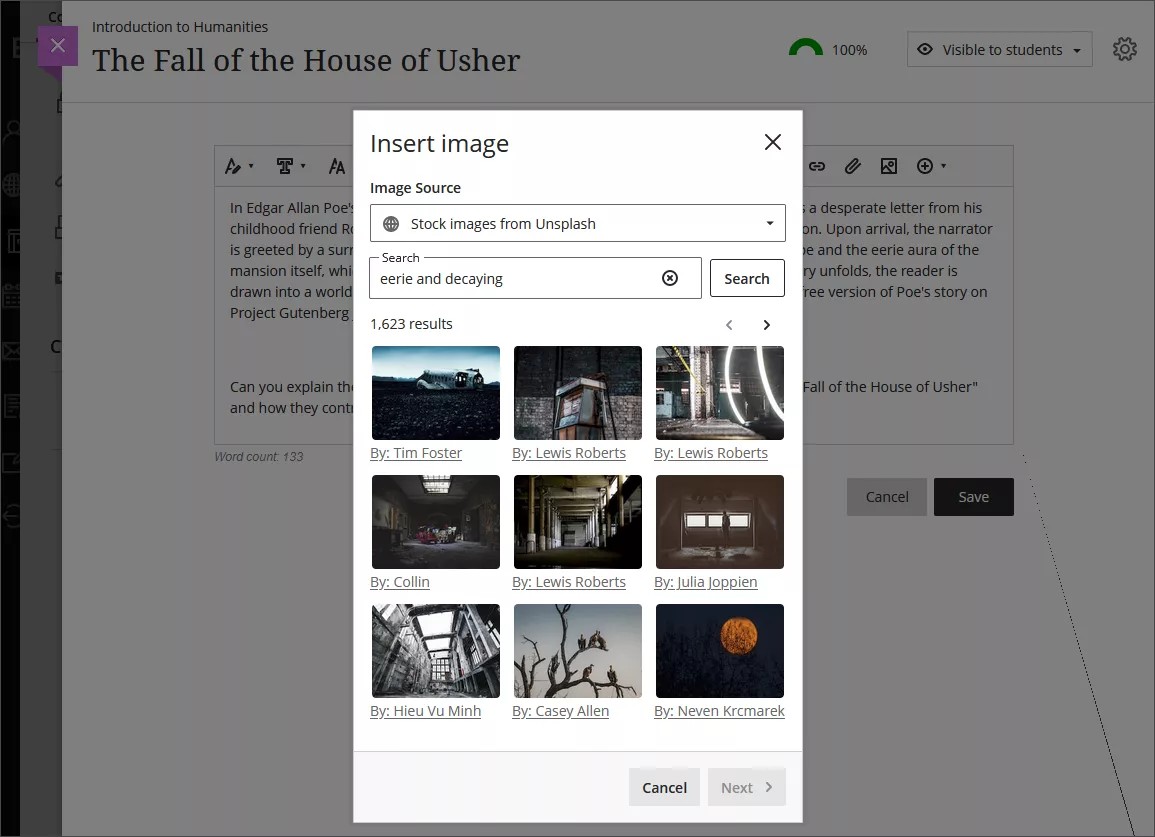
Med AI Design Assistant kan du skapa en bild som ska infogas i texten. Ange en beskrivning av bilden och välj sedan Generera.
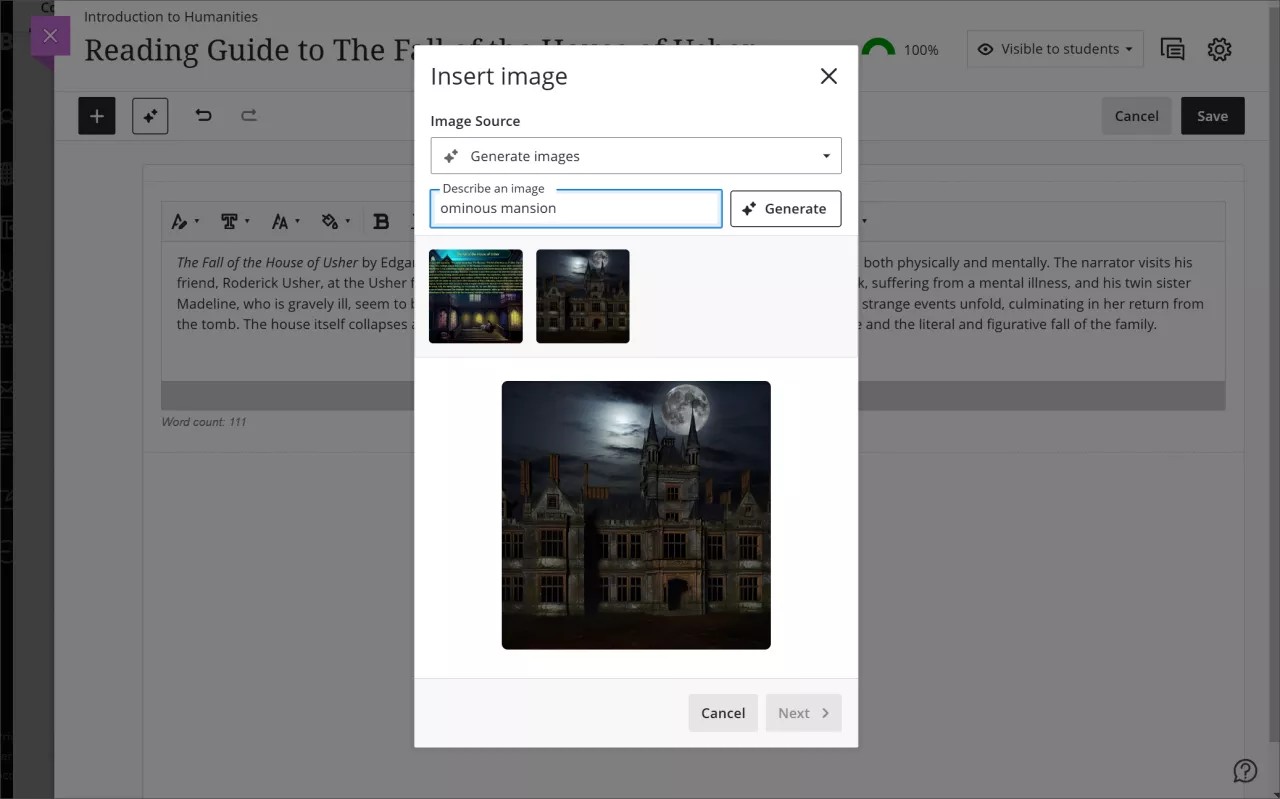
Notera
Deltagare kan bara ladda upp bilder och kan inte generera bilder eller använda Unsplash.
Justera bildens utseende
När du har valt en bild som du vill infoga väljer du Nästa. Nu kan du anpassa hur bilden visas i texten.
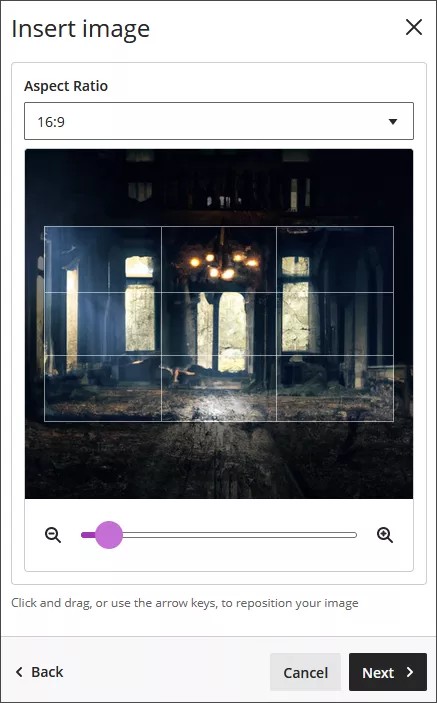
Du kan välja ett bildformat för bilden. Du kan behålla det ursprungliga bildformatet eller konvertera till liggande eller stående visning. De vita rutnätslinjerna visar vilken del av originalbilden som kommer att visas på skärmarna.
Du kan också justera skjutreglaget för att zooma in eller ut, och du kan markera och dra rutnätslinjerna för att ändra fokus.
Välj Nästa när du är redo att infoga bilden.

Du måste ange ett visningsnamn. Vi rekommenderar att du även lägger till alternativtext för att göra bilden tillgänglig för användare med skärmläsare.
Som standard kan användarna visa och ladda ner bilden. Om du väljer Endast nedladdning för bilden visas en platshållare på användarskärmar tills användarna laddar ner bilden.
Dokumentsynlighet
Visa eller dölj dokumentet. Deltagarna kan inte se ett dokument förrän du väljer att visa det. Du kan skapa allt innehåll i förväg och välja vad du vill att deltagarna ska se baserat på ditt schema. Du kan även ställa in tillgänglighetsvillkoren baserat på datum, tid och prestation för andra objekt i Kursadministration och resultat för kursen. På sidan Kursinnehåll kan deltagarna se när dokumentet är inställt på Dokumentsynlighet.
Dokumentinställningar
Tillåt klasskonversationer. Vad händer om deltagarna har frågor? Du kan tillåta konversationer i ett dokument, och alla kan delta. Välj Inställningar för att öppna panelen med Dokumentinställningar och markera kryssrutan för konversationer. När konversationen går vidare visas den endast med dokumentet.
Lägg till mål och standarder. Du och ditt lärosäte kan använda mål för att mäta deltagarnas prestationer inom program och studieplaner. När du skapar ett dokument kan du koppla ett eller flera mål till det. Välj Inställningar i dokumentet. Välj Koppla till mål för att söka efter tillgängliga mål som kan kopplas till dokumentet. Deltagarna kan inte se målen som du kopplar till ett dokument.
Lägg till en valfri beskrivning. Beskrivningen visas tillsammans med dokumentets titel på sidan Kursinnehåll. Det är här du kan ge deltagarna mer information om dokumentet eller ge ytterligare instruktioner.
Maxlängden för en beskrivning är 750 tecken.
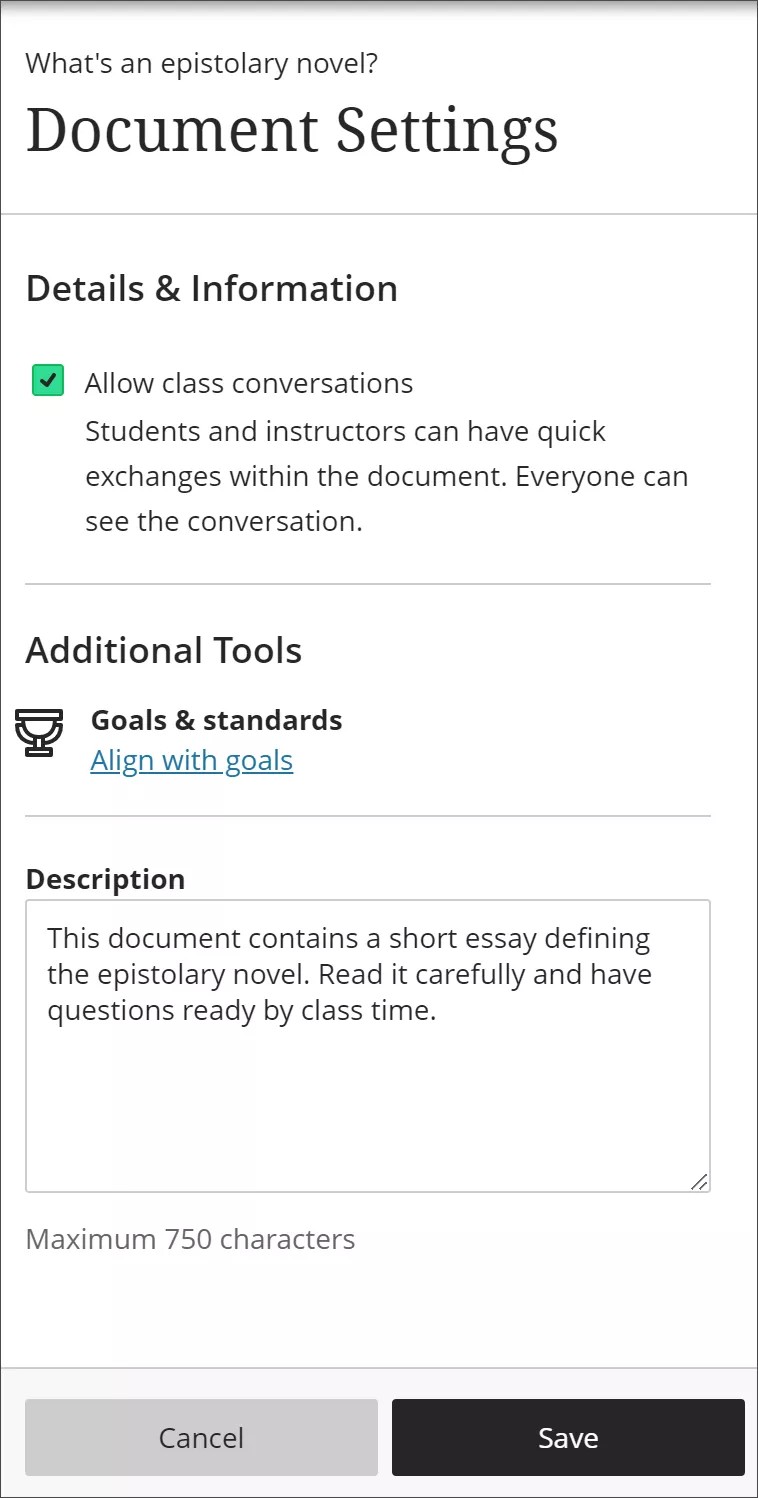
Ordräkning i redigeraren
När du skriver text i redigeraren visas ordräkningen under redigeraren. När du har sparat visas inte ordräkningen längre.
Dessa objekt inkluderas i ordräkningen:
Enskilda ord
Webblänkar
Text i punkt- eller numrerade listor, men själva punkterna och siffrorna räknas inte
Över- eller underskrift som inte är del av ett annat ord
Dessa objekt och formateringselement påverkar inte ordräkningen:
Bilder, videor och filbilagor
Matematiska formler
Mellanslag och linjer
Alternativ text
När du använder skiljetecken för att bifoga ord eller siffror påverkas räkningen. Till exempel räknas "Vi gick...utan dig" som tre ord. Ord eller siffror på endera sidan av skiljetecknet räknas som ett ord.
Lägg till anpassad HTML eller CSS
När du aktiverar en alternativ domän för din webbplats kan du använda anpassad HTML eller CSS i ett dokument. Välj Lägg till HTML som ett nytt block för att bädda in en infogad HTML-Redigerare från tredje part i dokumentet. Du kan skriva eller klistra in HTML-kod i Redigeraren och välja Spara. Den kodade HTML-koden kommer att skickas till Blackboard inom BbML för beständighet. HTML-koden kommer att betecknas i BbML med en ny data-bbtype. Om du läser in tidigare skapade BbML som innehåller HTML i skrivskyddat läge läses HTML-koden in från en separat domän i en iframe.
Ett nytt CodeEditor-paket hanterar alla importer som krävs av tredjepartsredigeraren och standardiserar redigerarkonfigurationerna. Paketet kommer annars bara att förpacka redigerarens metod för att mata in sig själv i ett DOM-element. Direktiv och plugins som bäddar in Redigeraren på sidan beror på paketet.
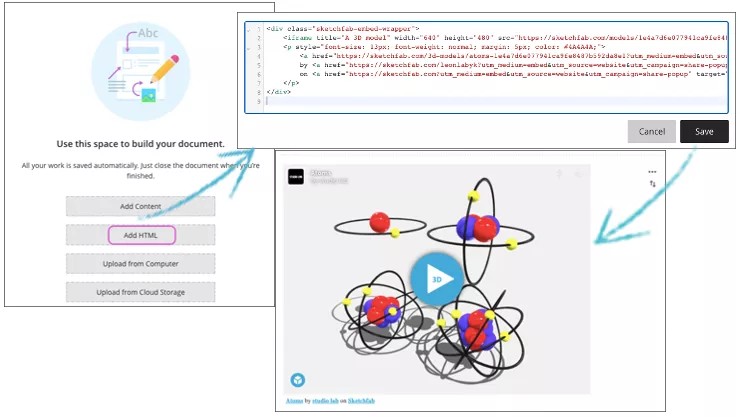
Redigera, sortera om och radera dokument
Du kan göra ändringar i befintliga dokument och ändra platsen där de visas på sidan Kursinnehåll. Klicka på raden för dokumentet som du vill flytta och dra det till en ny plats. Du kan även flytta ett dokument till en expanderad mapp.
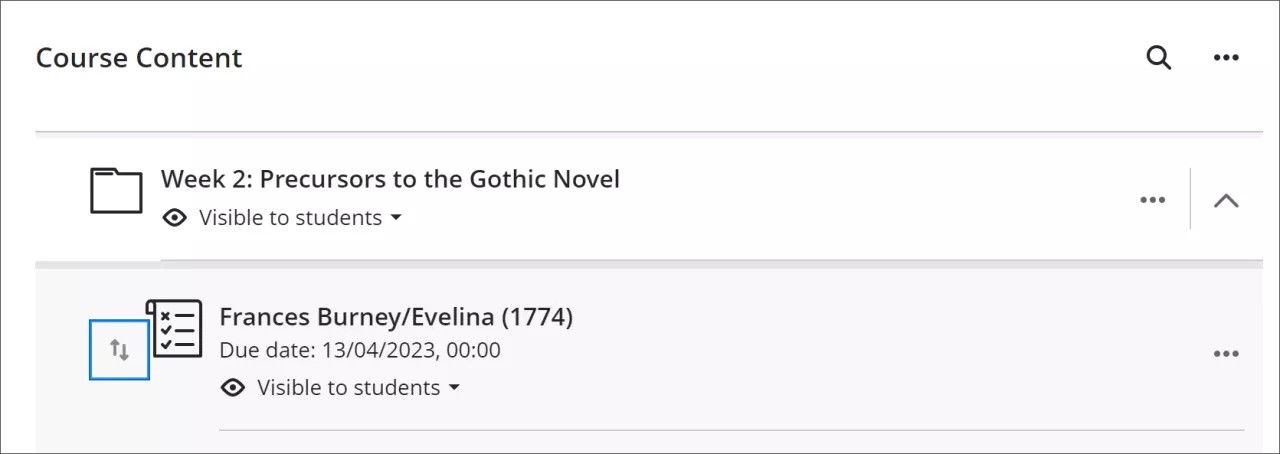
Tips
Du kan använda tangentbordet för att flytta ett dokument.
Använd tabb-tangenten för att gå till knappen Flytta för ett objekt.
Tryck på Retur för att aktivera flyttningsläget.
Välj en plats med piltangenterna.
Tryck på Retur för att släppa objektet på den nya platsen.
Öppna menyn i ett dokument och välj Redigera eller Ta bort.
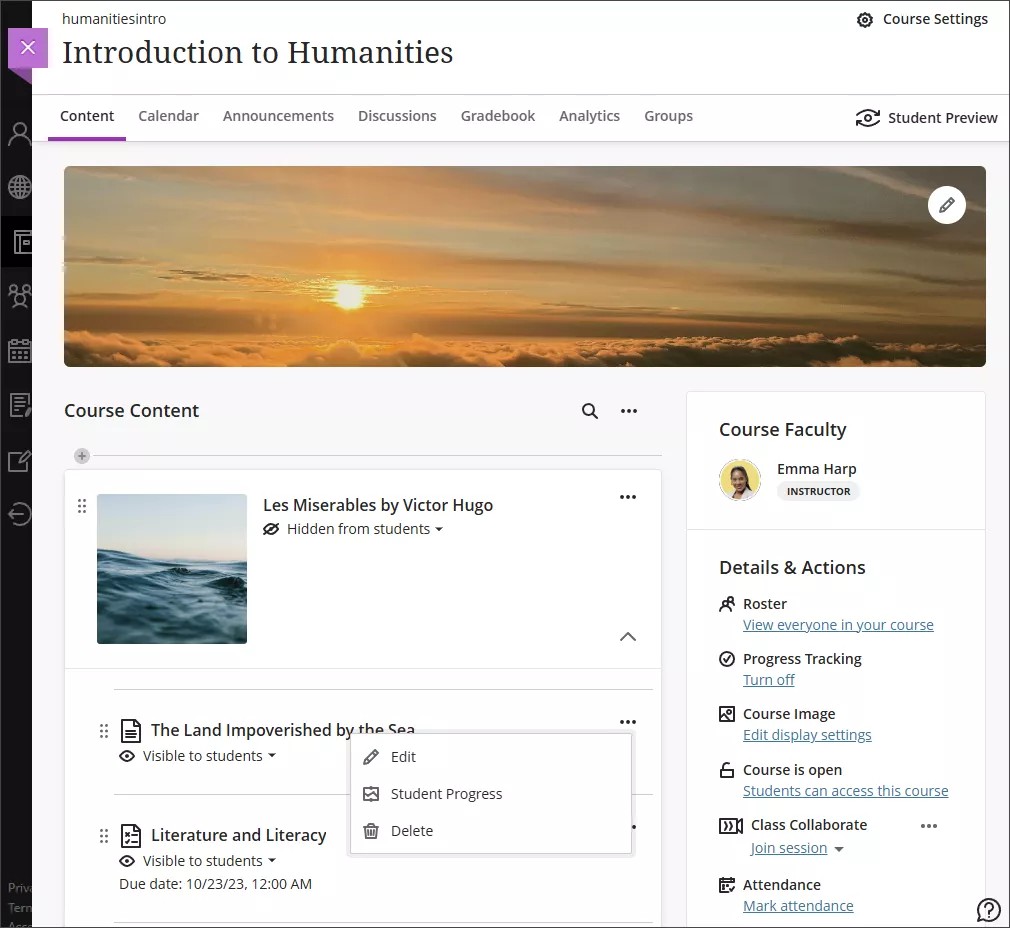
Ta bort eller redigera dokument och mediefiler
Du kan ta bort ett dokument från din kurs eller dölja det från deltagarna för att bevara informationen. Deltagarna kan inte komma åt dolda dokument på sidan Kursinnehåll.
Beroende på dokumentelementet kan du flytta, redigera, ta bort eller ladda ner det.
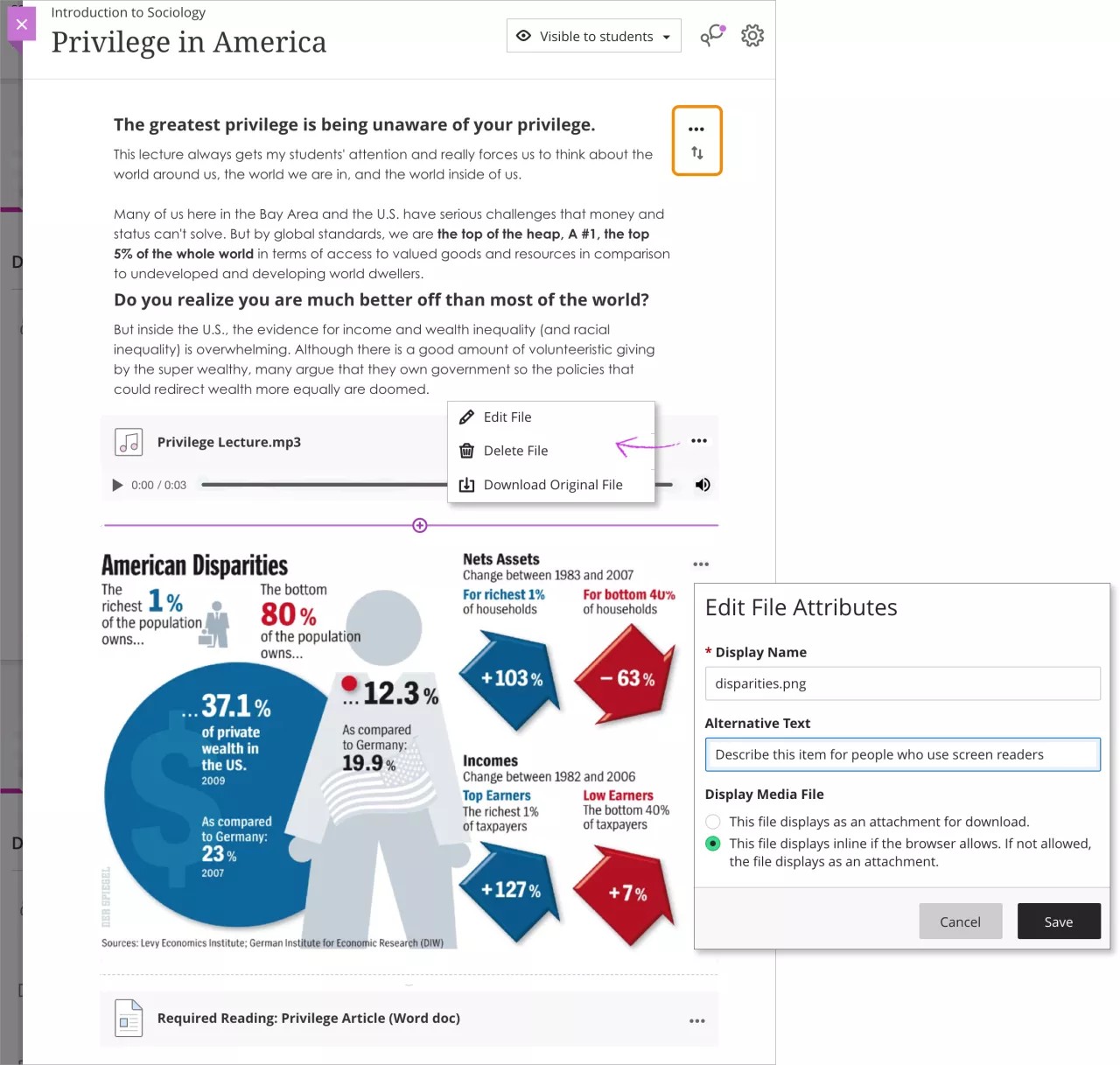
Öppna ett elements meny för att komma åt alternativen. Välj knappen Flytta för att flytta ett element till en ny plats på dokumentsidan.
Klicka på plustecknet där du vill lägga till ytterligare en fil eller ett textstycke på dokumentsidan.
Alternativ för medievisning
Om webbläsaren tillåter infogade mediefiler visas mediefiler som du lägger till i Dokument direkt som standard. Annars visas de som bilagor.
Bilder som visas som infogade är inbäddade i ett stycke med 768 pixlar vid de största brytpunkterna. Ju närmare den storleken bilderna är, desto mindre utfyllnad kring bilden.
Du kan även lägga till alternativtext för att beskriva bilder du lägger till. Alternativtext blir uppläst av skärmläsare och hjälper till att beskriva vad vissa användare inte kan se.
Du kan redigera filens inställningar, inklusive visningsnamn, alternativtext och visningsbeteende. Välj om du vill infoga filen som en länk i redigeraren eller bädda in filen direkt, så att den visas tillsammans med annat innehåll som har lagts till. Redigera filens alternativtext eller visningsbeteende genom att markera filen i redigeraren och välja Redigera bifogad fil.
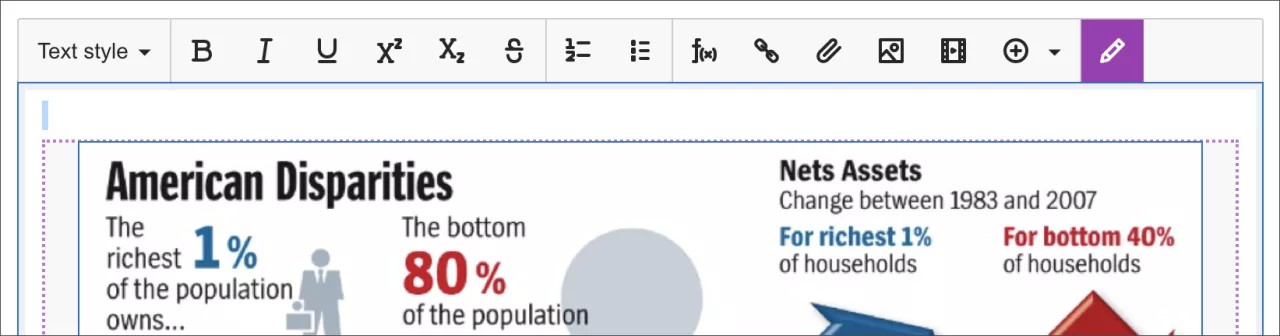
Tips
I de flesta webbläsare kan du välja var de filer som du öppnar i kurser ska laddas ner. I Chrome ska du till exempel gå till Inställningar > Avancerat > Nedladdningar. Du kan välja plats för nedladdning av filer och välja om du vill att webbläsaren ska fråga varje gång. I Safari kan du göra samma sak. Gå till Inställningar > Allmänt > Filhämtningsplats. Du kan göra en internetsökning för att lära dig mer om alternativen för filnedladdning i andra webbläsare.
Lägg till ljud och video med Video Studio
Video Studio är ett ljud-/videoverktyg som hjälper dig att skapa en mer engagerande inlärningsupplevelse för deltagare. Den lätta och djupt integrerade lösningen ger användarna möjlighet att spela in eller ladda upp ljud- och videoinspelningar till utökade dokument.
Notera
Systemadministratörer hittar information om inställningar och konfiguration på Video Studio-sidan för administratörer.
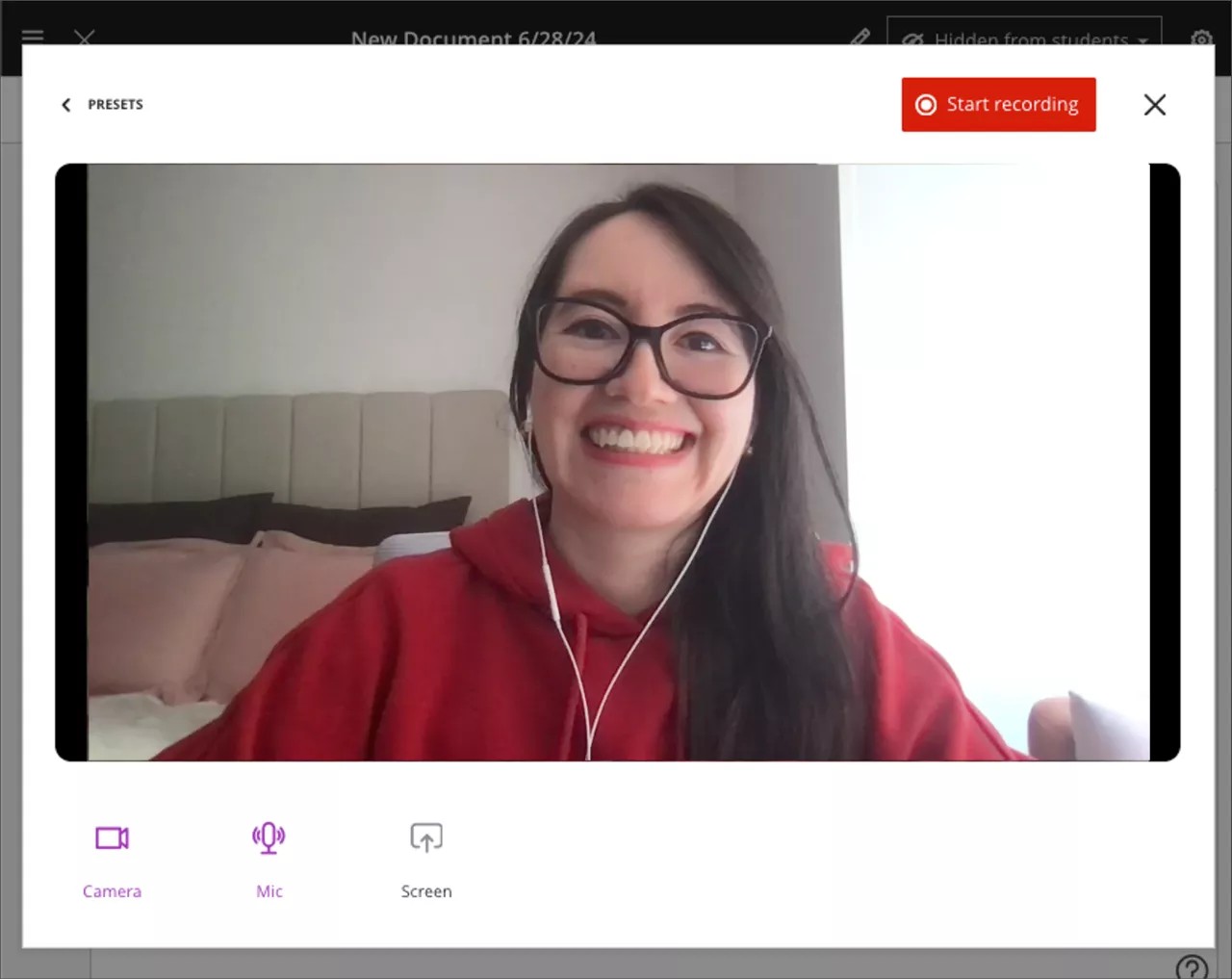
Förstå vad som händer vid kopiering och import
Du kan importera en kurs eller kopiera allt innehåll från en av dina kurser i systemet till en annan kurs. Det nya innehållet läggs till i slutet av innehållslistan för kursen du befinner dig i.
Viktigt
När du kopierar ett dokument med en kunskapskontroll från administratörspanelen måste hela kursen kopieras. Detaljerad kopiering för kunskapskontroller stöds inte från administratörspanelen, men du kan göra detaljerade kopior från din kurs.
När du importerar Original-innehåll eller väljer att förhandsvisa din Original-kurs i Ultra-kursvyn så konverteras innehållsobjekt till dokument. All text, alla bilagor och länkar som du har lagt till i redigeraren konverteras och mediefiler öppnas infogade som standard. Filer som du har lagt till som bilagor i avsnittet efter den ursprungliga redigeraren grupperas tillsammans i alfabetisk ordning i slutet av dokumentet. Mediefiler öppnas direkt som standard. Du kan redigera bilder, video- och ljudfiler för att ändra standardinställningen, samt ändra titeln på valfri fil. Deltagarna måste ladda ner vissa filtyper för att kunna se dem.
Granska dokumentet eftersom det kan hända att formatering går förlorad under konverteringsprocessen. Om du till exempel har lagt till en titel för en av dina filer i den ursprungliga kursvyn kan det blir så att titeln inte visas i Ultra. Du kan redigera filen om du vill ändra filnamnet. Du kan ändra ordningen på objekten i dokumentet efter behov.